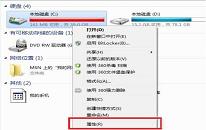win7系统禁用光驱操作方法介绍
来源:www.laobaicai.net 发布时间:2022-10-05 08:15
我们都知道光驱是电脑硬件中比较容易损坏的硬件之一,有很多内置的光驱笔记本在使用过一段时间之后,光驱就很容易出现故障问题,那么win7系统如何禁用光驱呢?今天老白菜u盘装系统为大家分享win7系统禁用光驱的操作方法。
电脑禁用光驱操作方法:
1、首先找到“我的电脑”图标,右键“管理”进入计算机管理菜单。如图所示:
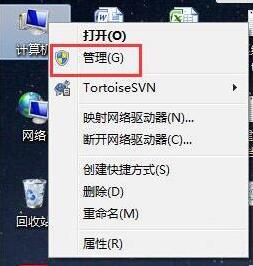
2、出现的计算机管理中找到“设备管理器”,右边会列出当前电脑设备,其中就有DVD\CD驱动器。如图所示:
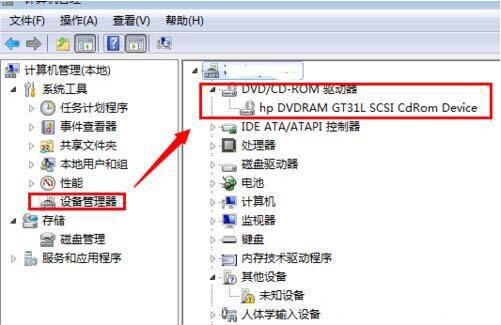
3、选择需要关闭禁用的光驱设备,右键选择“禁用”。如图所示:
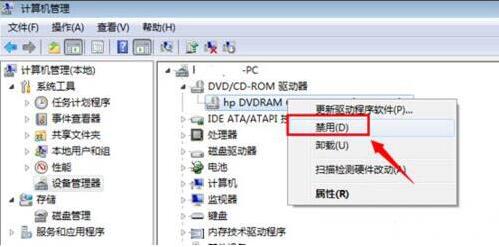
4、随后提示您是否要确认禁用该设备,点是。确定。如图所示:
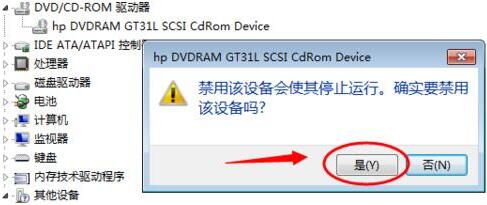
5、设置好之后,再次查看设备管理器里面dvd光驱设备,有一个黑色向下的箭头表示该设备已经停用\禁用了。如图所示:

6、再次打开“我的电脑”计算机里面就看不到DVD去掉程序设备了。如图所示:
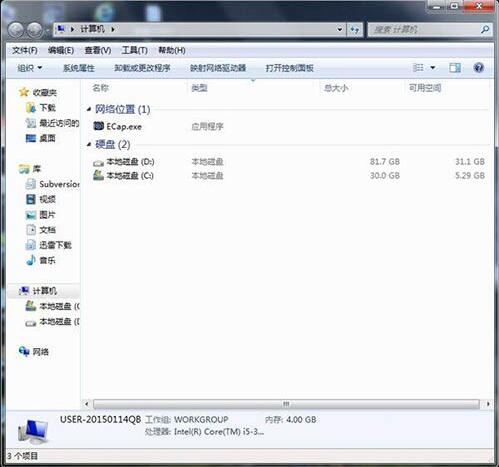
关于win7系统禁用光驱的操作方法就为小伙伴们详细分享到这里了,如果用户们使用电脑的时候不知道怎么禁用光驱,可以参考以上方法步骤进行操作哦,希望本篇教程能够帮到大家,更多精彩教程请关注老白菜官方网站。
下一篇:没有了
推荐阅读
"win7系统清理c盘空间操作方法介绍"
- win7系统修改hosts文件屏蔽网站操作方法介绍 2022-10-03
- win7系统提示print spooler错误如何解决 2022-10-01
- win7系统查看电脑主机配置操作方法介绍 2022-09-30
- win7系统调节字体大小操作教程分享 2022-09-30
win7系统删除微软输入法操作方法介绍
- win7系统打开cfg文件操作方法介绍 2022-09-27
- win7系统开启病毒防护操作方法介绍 2022-09-26
- win7系统使用cmd命令修复系统操作方法介绍 2022-09-25
- win7系统提取图片文字操作方法介绍 2022-09-24
老白菜下载
更多-
 老白菜怎样一键制作u盘启动盘
老白菜怎样一键制作u盘启动盘软件大小:358 MB
-
 老白菜超级u盘启动制作工具UEFI版7.3下载
老白菜超级u盘启动制作工具UEFI版7.3下载软件大小:490 MB
-
 老白菜一键u盘装ghost XP系统详细图文教程
老白菜一键u盘装ghost XP系统详细图文教程软件大小:358 MB
-
 老白菜装机工具在线安装工具下载
老白菜装机工具在线安装工具下载软件大小:3.03 MB